Strata kritickej konverzácie na Facebooku môže byť dosť nepríjemná, a v skutočnosti nie, je to hrozné! Tieto správy môžu byť pre vás veľmi cenné a nikdy si nechcete stratiť tieto spomienky. Nezúfajte však! Mnoho používateľov hľadá rôzne spôsoby, ako obnoviť natrvalo odstránené FB správy na Messenge. Táto príručka sa zameriava na to, ako získať odstránené správy v aplikácii Messenger pomocou jednoduchých a rýchlych krokov.
Bez ďalších okolkov začnime proces obnovy správ na Facebooku!

Skôr než budete pokračovať:
Pamätajte, že Facebook uchováva všetky vaše vymazané údaje až 90 dní. Ak sa pokúsite obnoviť správy po tomto čase, šanca na obnovenie odstránených správ je pomerne malá. Ak potrebujete ďalšiu pomoc, môžete kedykoľvek navštíviť ich Centrum pomoci pre Messenger.
Ako úplne obnoviť odstránené správy z Facebooku?
- KROK 1 – Prihláste sa do svojho účtu na Facebooku a prejdite do časti Nastavenia a súkromie > Nastavenia.
- KROK 2 – Kliknite na sekciu „Vaše informácie na Facebooku“.
- KROK 3 – Kliknite na tlačidlo „Stiahnuť svoje informácie“.
- KROK 4 – Skontrolujte údaje, ktoré chcete stiahnuť, pridajte svoje správy a kliknite na „Vytvoriť súbor“.
- KROK 5 – Po spracovaní vašich súborov kliknite na tlačidlo Stiahnuť a obnovte stratené/zmazané správy.
Toto je prvý a najdôležitejší krok, ako obnoviť odstránené správy v Messengeri.
5 najlepších spôsobov, ako obnoviť natrvalo odstránené chaty z Facebooku na FB Messenger
Pozrite si tieto jednoduché spôsoby, ktoré vám pomôžu rýchlo obnoviť odstránené chaty:
SPÔSOB 1 – Ako nájsť a obnoviť odstránené rozhovory prostredníctvom zrušenia archivácie správ?
Poznámka: V prípade, že ste správy na FB nevymazali, ale omylom ich archivovali!
Archivované správy sa nenachádzajú vo vašich posledných konverzáciách, pretože nie sú natrvalo odstránené. Nezabudnite si preto pozrieť priečinok archívovaných správ, kde je pravdepodobné, že ste správy neodstránili.
Ako obnoviť archivované správy na FB Messenger
KROK 1 – Spustite aplikáciu Facebook Messenger na svojom zariadení. Uistite sa, že ste prihlásený!
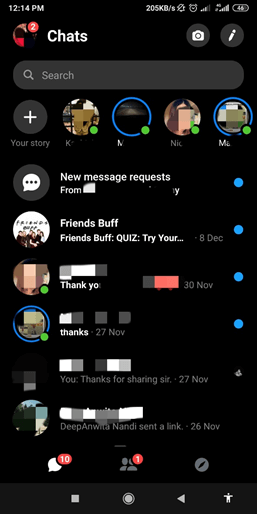
KROK 2 – Prejdite do vyhľadávacieho panela a vyhľadajte konverzáciu, o ktorej si myslíte, že ste ju odstránili.
KROK 3 – Keď uvidíte požadovaný chat, pošlite príjemcovi ďalšiu správu, čím zrušíte archiváciu celej konverzácie. Toto je najjednoduchší spôsob, ako získať odstránené správy v aplikácii Messenger.
METÓDA 2 – Ako získate odstránené správy z Facebooku na PC?
Našťastie si Facebook uvedomuje, že používatelia môžu omylom odstrániť správy. Ponúkajú teda jednoduchý spôsob, ako obnoviť odstránené správy z ich nastavení.
Kroky na obnovu správ na PC:
- KROK 1 – Prihláste sa do svojho účtu na Facebooku a prejdite na „Nastavenia a súkromie“.
- KROK 2 – Prejdite do sekcie „Informácie o vašom Facebooku“ > kliknite na tlačidlo „Stiahnuť svoje informácie“.
- KROK 3 – Teraz si môžete stiahnuť všetky informácie vrátane vašich správ. Zaškrtnite „Správy“ a prejdite na tlačidlo „Vytvoriť súbor“.
- KROK 4 – Čakajte na spracovanie vašich súborov, odkazy na stiahnutie budú zaslané na váš e-mail. Kliknite na odkaz a zadajte svoje heslo ako bezpečnostné opatrenie.
- KROK 5 – Po zadaní hesla stiahnite súbor a nájdite „Index“ obsahujúci všetky vaše správy.
METÓDA 3 – Obnovte správy Facebook Messenger v systéme Android pomocou Prieskumníka súborov
Facebook Messenger ukladá databázy do úložného priestoru vášho zariadenia. Ak ste správy odstránili, môžu sa nachádzať v priečinku Správa súborov.
Kroky na obnovu správ cez Prieskumníka súborov:
- KROK 1 – Spustite Prieskumníka súborov a prejdite do priečinka „Storage/SD Card“.
- KROK 2 – Otvorte priečinok „Android“ a „Dáta“, nájdite priečinok obsahujúci „fb_temp“.
- KROK 3 – V tomto priečinku by sa mali nachádzať záložné súbory správ, ktoré vy môžete obnoviť.
METÓDA 4 - Kompletné obnovenie odstránených správ z Facebooku na zariadení Android cez PC
Ako posledný pokus môžete skúsiť pripojiť svoj telefón k počítaču a získať prístup k uloženým údajom.
- KROK 1 – Pripojte svoj telefón k systému pomocou USB kábla.
- KROK 2 – Nájdite úložisko a prejdite na „Android“ > „Údaje“ > „com.facebook.orca“.
- KROK 3 – V priečinku „fb_temp“ by ste mali nájsť svoje správy.
METÓDA 5 – Získajte späť natrvalo odstránené texty na FB Messenger prostredníctvom aplikácie tretej strany
Ako alternatívu môžete využiť aplikácie tretej strany, ktoré ponúkajú účinné a rýchle metódy obnovenia odstránených správ.
Stellar Data Recovery pre Android
Stellar Data Recovery je aplikácia, ktorá obnoví odstránené správy na vašich zariadeniach. Tu sú jej funkcie:
- Podporuje viacero jazykov. Výber z 5 jazykov vrátane angličtiny a španielčiny.
- Exportuje údaje vo viacerých formátoch. Možnosti exportu v HTML, VCF a PDF.
- Obnovuje súbory odstraněné v dôsledku vírusov.
- Režim rýchlej obnovy. Rýchlo obnoví zmazané údaje v troch krokoch.
- Triedenie výsledkov. Umožňuje efektívne filtrovať obnovené súbory.
| Procesor |
Trojnásobná trieda Pentium |
| Operačný systém |
Windows 10/8.1/8/7 |
| Pamäť |
1 GB RAM |
| Pevný disk |
100 MB voľného miesta |
| Licencia pre jedného používateľa |
Áno |
| Jazyky podporované |
Angličtina, nemčina, francúzština, taliančina a španielčina |
| Cena |
39,99 dolárov |
Kliknite sem a stiahnite si Stellar Data Recovery pre Android
Obnova správ z iPhone pomocou Stellar Data Recovery
Používatelia iOS môžu tiež využiť Stellar Data Recovery for iPhone, ktorý dokáže efektívne obnoviť odstránené dáta. Postup je podobný ako pri Androide.
Rýchla pomoc pre iPhone
- Pomoc pri obnove súborov iCloud. Aplikácia obnoví všetky dáta aj zo záloh.
- Obnoví záložky Safari. Pomoc pri získavaní záložiek vo vašich prehliadačoch.
- Obnovenie hlasových záznamov a histórie hovorov. Získajte späť stratené informácie.
- Kompletné obnovenie iOS dát. Umožňuje obnoviť stratené informácie zo všetkých Apple zariadení.
Často kladené otázky (FAQs)
1. Môžu sa obnoviť odstránené chaty na Facebooku?
Áno, odstránené chaty sa môžu obnoviť sťahovaním vašich informácií z nastavení. Existujú aj aplikácie ako Stellar Data Recovery, ktoré môžu skenovať vaše zariadenie a získať odstránené správy.
2. Môžem obnoviť odstránené tajné konverzácie na Messengeri?
Áno, odstránené tajné konverzácie môžete obnoviť len z pôvodného zariadenia, pokiaľ nebude vymazaná vyrovnávacia pamäť Facebooku.
Ďalej prečítajte:
V zhone? Pozerajte video!
Možete sa úplne získať späť odstránené správy na Facebooku? Dúfame, že tieto metódy vám pomohli nájsť a obnoviť odstránené správy na Messengeri. Napíšte nám do komentárov, ktorá metóda vám pomohla.


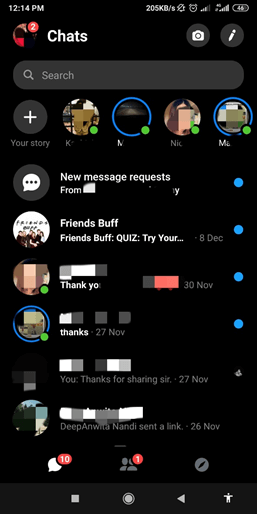









Eva N. -
Veľmi odporúčam, aby ste si to prečítali, pomohlo mi to naozaj veľa!
Nóri -
Najprv som bol skeptický, ale po prečítaní tohto článku som si istý, že to vyskúšam
Alžbeta -
Skvelé! Toto je presne tá inšpirácia, ktorú som potrebovala
Pavol -
Super článok! Myslím, že je to fakt klúčové pre mnohých, ktorí si omylom zmazali správy
Paula -
Fakt mi to pomohlo, konečne som našla správu od bývalého, ktorú som si myslela, že som stratila navždy
Silvia -
Myslím, že to, čo ste napísali, môže byť veľmi užitočné pre všetkých, kto si zmazal správy
Ivana -
Neuveriteľné, že to je možné! Musím to vyskúšať hneď teraz
Tomaš IT -
Odporúčam udržiavať si pravidelne zálohy Messengeru, aby ste predišli takýmto problémom!
Pavol88 -
Rád by som sa podelil o svoju skúsenosť: dokázal som obnoviť zmazané správy z facebooku a fakt to funguje
Richard -
Vždy som mal problém s tým, ako správy mazať, teraz už viem, že to možno aj získať späť. Skvelé zistenie!
Terézia -
Dobre napísané, teším sa na ďalšie tipy a triky!
Jakub J. -
Ak môžem pridať, niekedy je dobré obnoviť aj nastavenia účtu na Facebooku
Filip -
Chcel by som sa spýtať, akú aplikáciu by ste odporúčali na obnovu správ?
Beáta -
Nie je nad to vedieť, že aj zmazané správy sú niekde uložené a môžu sa získať späť
Róbert R. -
Obnoviť správy je super, ale mohli by ste pridať aj nejaké videonávody
Jana -
Musím sa spýtať, sú tam nejaké aplikácie, čo môžu tiež pomôcť pri obnove správ
Petra -
Tento článok je úžasný a veľmi aktuálny! Ďakujem za pomoc.
Martin -
Rád by som si to vyskúšal, ale mám pocit, že by som mohol byť zmätený s krokmi. Môže mi niekto pomôcť
Marek55 -
Čiže je možné obnoviť zmazané správy? To je úžasné! Skúšal som to a naozaj to funguje.
Miriam -
Veď sa mi to podarilo! Našiel som všetky správy, ktoré som zmazal pred mesiacom
Martina -
Vie mi niekto poradiť, ak som si správy zmazal už pred dlhšou dobou, pomôže mi to aj tak
Hana S. -
Obnoviť správy môže byť super, ale niekedy by bolo dobre aj zmazať niečo, čo ste si samy posielali!
Dávid -
Snažil som sa, ale nie vždy to ide podľa plánu. Možno by som mal skúsiť iný spôsob
Slavko -
Cítim sa skvele, že som našiel spôsob, ako získať späť to, čo som stratil
Nina -
Presne toto som potrebovala! Mám veľa zmazaných správ, ktoré by som rada mala späť
Hanka -
Tento článok je srdcový, presne toto som potrebovala počuť
Lenka -
Vždy som si myslela, že keď niečo zmažem, je to natrvalo. Skvelý tip
Edgar -
Kedykoľvek by som chcel, aby som mal toto vedomosti skôr! Je to naozaj úžasné.
Robo -
Vďaka! Práve som stratil dôležitú konverzáciu a toto mi veľmi pomohlo
Katarina -
Aké sú rizika pri obnove správ? Som trochu nervózna z toho
Sofia -
Veľa šťastia tým, ktorí sa to chystajú vyskúšať! Nebojte sa, ide to!
Simona -
Mám otázku, ktoré sú najlepšie aplikácie na obnovu správ? Mám pár dôležitých, čo by som chcel získať späť.
Jakub -
Skvelý tip! Mám niekoľko správ, ktoré by som naozaj chcel získať späť
Jozefa -
Hľadám pomoc, už som sa snažila niekoľkokrát a stále sa mi nedarí získať správy späť.
Jozef -
Zaujímavé! Netušil som, že to ide. Budem to určite vyskúšať